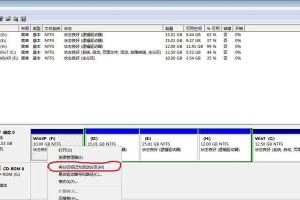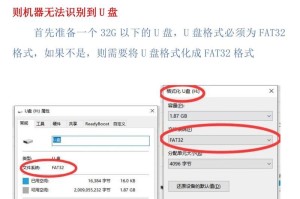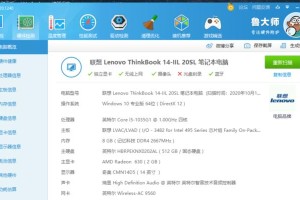随着时间的推移,台式电脑的系统可能会变得缓慢或出现其他问题。在这种情况下,重装操作系统是一个常见的解决方法。本文将教你如何使用U盘轻松重装台式电脑的操作系统,让你的电脑焕然一新。

1.确定系统版本

在重装系统之前,首先需要确认你的台式电脑原本使用的是哪个版本的操作系统,以便选择正确的镜像文件。
2.下载对应系统镜像文件
从官方网站或其他可靠来源下载适用于你的操作系统版本的镜像文件,并确保它是一个可启动的文件。

3.准备U盘
将U盘插入电脑,确保它是空的或至少备份了重要数据,因为重装系统会格式化U盘。
4.创建可启动U盘
使用第三方软件或Windows自带的工具,将镜像文件写入U盘并创建一个可启动的U盘。
5.设置台式电脑启动顺序
进入台式电脑的BIOS设置,将U盘设为首选启动设备,以便从U盘启动重装系统。
6.进入安装界面
重启台式电脑后,按照提示进入安装界面,并选择开始安装操作系统。
7.同意许可协议
在安装界面上,阅读并同意操作系统的许可协议。
8.选择安装类型
根据需要,选择适当的安装类型,如全新安装或保留文件和设置。
9.选择安装位置
选择在哪个硬盘分区上安装操作系统。如果需要格式化硬盘,请确保备份了重要数据。
10.等待系统安装
系统安装需要一段时间,请耐心等待直至安装完成。
11.设置用户名和密码
在安装过程中,设置你的用户名和密码,以便之后登录系统。
12.更新系统和驱动程序
安装完成后,立即更新系统和驱动程序,以确保系统的安全性和稳定性。
13.安装常用软件
根据个人需求,在系统安装完成后安装一些常用软件,如浏览器、办公套件等。
14.恢复个人文件和设置
如果之前备份了个人文件和设置,现在可以将它们恢复到新系统中。
15.重新优化系统设置
根据个人习惯和需求,重新优化系统设置,以获得更好的用户体验。
通过本文的步骤,你可以轻松地使用U盘为台式电脑重装操作系统。重装系统可以解决电脑变慢或其他问题,让你的台式电脑焕然一新。记得备份重要数据并选择正确的系统镜像文件,同时在安装完成后及时更新系统和驱动程序,以确保系统的安全性和稳定性。重装系统可能需要一些时间和耐心,但最终会为你带来一个更好的电脑使用体验。